列印未經授權複製的文件
您可在列印文字下面嵌入文字和圖樣,以防止未經授權影印文件。防止未經授權影印由兩項功能組成:防止未經授權影印的圖樣和複製的資料安全性。PCL 6和PostScript 3印表機驅動程式可使用此項功能。
防止未經授權影印可在印表機驅動程式或Web Image Monitor中設定。((Web Image Monitor是一個安裝於本機器上的管理工具,用來監控本機器,或藉由使用網頁瀏覽器來進行本機器的設定。)關於如何在Web Image Monitor中指定防止未經授權影印的詳細資訊,請參閱Web Image Monitor說明。
藉由在[維護]中變更[影像濃度調整]的設定,您也許可以更精準地印出防止未經授權影印的圖樣。關於變更濃度的方法,詳細資訊請參閱「疑難排解」中的「調整影像濃度」。
製造商對列印圖樣和其他複製保護功能的外觀不提供保證。列印圖樣的外觀和防止未經授權影印的效能可能因使用的紙張品質和機型以及設定而異。
若因使用或無法使用防止未經授權影印列印圖樣而造成任何損失,製造商概不負責。
![]()
防止未經授權影印並非絕對可以防止資料外洩。
啟用防止未經授權影印時,無法選擇節約碳粉功能。
使用防止未經授權影印的圖樣列印文件
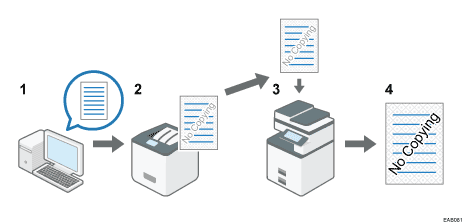
在印表機驅動程式中指定防止未經授權影印的圖樣,然後列印文件。
指定的防止未經授權影印之文字和圖樣就會嵌入列印文件中。
使用影印機或MFP影印已列印文件。
防止影印圖樣會出現在影印文件上。
使用複製的資料安全性列印文件
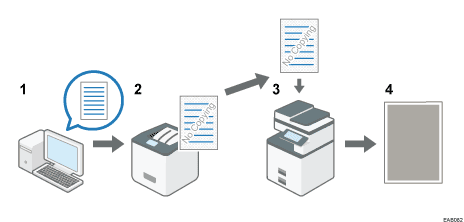
在印表機驅動程式中指定複製的資料安全性,然後列印文件。
防止未經授權影印的背景圖樣和文字便會嵌入列印文件中。
使用影印機或具備影印資料安全功能的多功能印表機(MFP),來影印列印出的文件。
影印文件中的影像和文字會變成整片的灰色。
使用背景編號列印文件
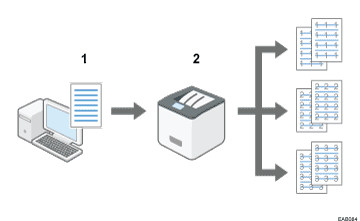
在印表機驅動程式中指定背景編號,然後列印文件。
指定的管理號碼會內嵌在整份列印文件上。
